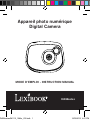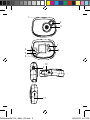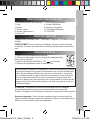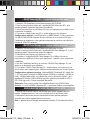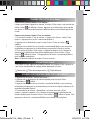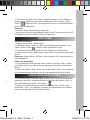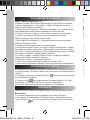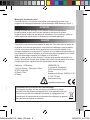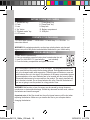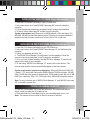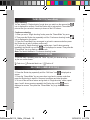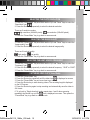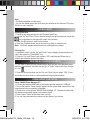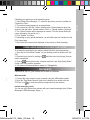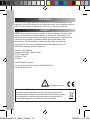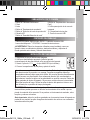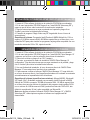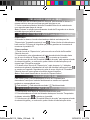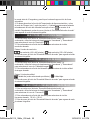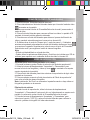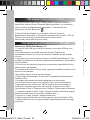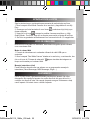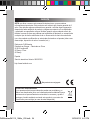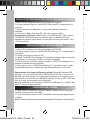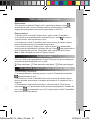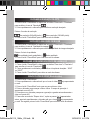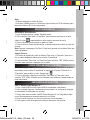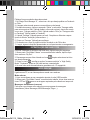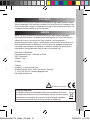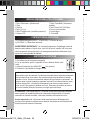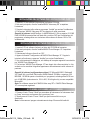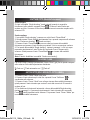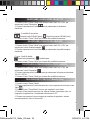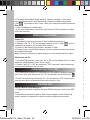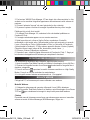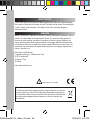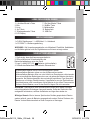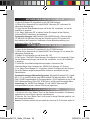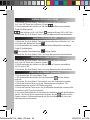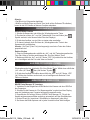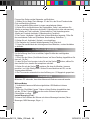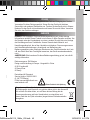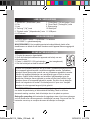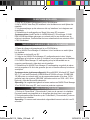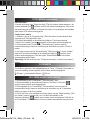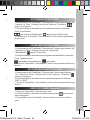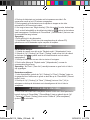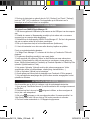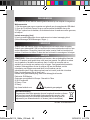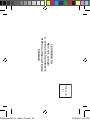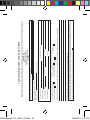Lexibook DJ024 Serie Manual de usuario
- Categoría
- Cámaras puente
- Tipo
- Manual de usuario
Este manual también es adecuado para
La página se está cargando ...
La página se está cargando ...
La página se está cargando ...
La página se está cargando ...
La página se está cargando ...
La página se está cargando ...
La página se está cargando ...
La página se está cargando ...
La página se está cargando ...
La página se está cargando ...
La página se está cargando ...
La página se está cargando ...
La página se está cargando ...
La página se está cargando ...
La página se está cargando ...
La página se está cargando ...

17
ESPAÑOL
FAMILIARÍZATE CON TU CÁMARA
INSTALACIÓN DE PILAS NUEVAS
CONTENIDO DEL EMBALAJE
1. Botón del “Obturador/Conrmación”
2. Flash
3. Lente
4. Botón de “Desplazamiento ascendente”
5. Botón de “Selección del modo de reproducción”
6. Pantalla LCD
7. Botón de “Encendido/Selección de modo”
Las pilas no recargables no deben ser recargadas. Retirar las pilas recargables
del aparato antes de proceder a su recarga. Las pilas recargables deben ser
recargadas solamente bajo supervisión adulta. No mezclar tipos de pilas diferentes
o pilas nuevas con pilas usadas. Usar solamente pilas del tipo recomendado o
equivalentes. Insertar las pilas con las polaridades en posición correcta. Retirar las
pilas gastadas de dentro del aparato. No provocar cortocircuitos en los terminales.
No echar las pilas al fuego. Retirar las pilas de dentro del aparato si éste no va a
ser utilizado por un periodo de tiempo prolongado.
ADVERTENCIA : Interferencias fuertes de señales de radio o descargas
electrostáticas pueden provocar un fallo de funcionamiento de la unidad o que se
pierda el contenido de la memoria. Si se produce un funcionamiento anómalo, retire
las pilas y vuelva a colocarlas.
Nota importante: todos los archivos guardados en la memoria interna del aparato se
perderán tras sustituir las pilas. Asegúrese de transferir los archivos a su ordenador
antes de sustituir las pilas.
1 cámara fotográca digital modelo DJ024 / 1 cable de conexión USB
1 correa de transporte / 1 CD-ROM / 1 manual de instrucciones
¡ADVERTENCIA! Todos los elementos utilizados para el embalaje, como por
ejemplo cintas, recubrimientos plásticos, ataduras metálicas y etiquetas no
forman parte de esta cámara y deberán desecharse.
1. Asegúrese de que la cámara está apagada.
2. Utilice un destornillador apropiado y abra la tapa del
compartimento de las pilas situado en la cara inferior del aparato.
3. Inserte 2 pilas de 1,5 V de tipo AAA/LR03 (no incluidas).
4. Cierre el compartimento de las pilas y apriete el tornillo.
8. Botón de “Desplazamiento descendente/
Flash”
9. Oricio para sujeción de la correa de
transporte
10. Compartimento de las pilas
11. Puerto de conexión USB
DJ024seriesIM1112_16Mar_V05.indb 17 16/03/2012 4:01 PM

18
ESPAÑOL
Flash activado / Flash automático activado / Flash desactivado
CÓMO ENCENDER Y APAGAR LA CÁMARA
TEMPORIZADOR DE DISPARO AUTOMÁTICO (SÓLO EN MODO DE CÁMARA FOTOGRÁFICA)
1. Pulsa el botón de “Encendido/Selección de modo” para encender la cámara. La
cámara emitirá un tono para conrmar que está lista para su uso.
2. Vuelve a mantener pulsado el botón de Encendido/Selección de modo durante
unos segundos para apagar la cámara.
Nota: la cámara se apagará automáticamente al cabo de 30 segundos si no detecta
actividad alguna por parte del usuario.
Disparo único
Al encender la cámara, el modo seleccionado por defecto será siempre el de
“Disparo único” (la pantalla mostrará el icono ). Pulsa el botón del obturador para
hacer una foto. El número de fotografías que pueden guardarse en la memoria se
muestra en la pantalla LCD.
Disparo continuo
1. Desde el modo de “Disparo único”, pulsa una sola vez el botón de Encendido/
Selección de modo.
2. A continuación, pulsa reiteradamente el botón de selección del obturador hasta
que el icono de modo de “Disparo continuo” se muestra en la pantalla.
3. Pulsa de nuevo el botón de “Encendido/Selección de modo” para regresar al modo
de cámara fotográca y, a continuación, pulsa el botón del obturador para que la
cámara haga 3 fotografías seguidas.
4. Si deseas volver al modo de “Disparo único”, repite los pasos 1 y 2 indicados
anteriormente pulsando reiteradamente el botón del obturador hasta que el icono
se muestre en la pantalla. Seguidamente, pulsa de nuevo el botón de “Encendido/
Selección de modo” para regresar al modo de cámara fotográca.
Nota: el ash estará desactivado en el modo de “Disparo continuo”.
Para utilizar el ash, pulsa reiteradamente el botón de “Desplazamiento
descendente” hasta que el modo de ash deseado se muestre en la pantalla
mediante su correspondiente icono.
INSTALACIÓN DEL SOFTWARE PARA EDITAR VIDEOCLIPS (MAGIX Video easy SE)
INSTALACIÓN DEL SOFTWARE PARA EDICIÓN DE FOTOGRAFIAS
1. Inserte el CD de software (incluido) en la unidad de CD-ROM de su ordenador.
2. En el menú principal del CD-ROM, haga clic en “Install MAGIX Video easy SE” y
espere a que se lleve a cabo la extracción de archivos de instalación.
3. Siga las instrucciones que se vayan mostrando en la pantalla y haga clic en
“Instalar” para iniciar la instalación del software.
4. Para abrir el programa “Magix Video easy SE” haga doble clic en el icono de
acceso directo.
Requisitos del sistema: Procesador Intel® Pentium 4/AMD® Athlon® de 1 GHz o
superior, 512 MB de memoria RAM, 400 MB de espacio libre en el disco duro y una
unidad de DVD para poder instalar los programas, tarjeta gráca compatible con una
resolución mínima de 1024 x 768, tarjeta de sonido.
1. Inserte el CD de software (incluido) en la unidad de CD-ROM de su ordenador.
2. En el menú principal del CD-ROM, haga clic en “Install MAGIX Photo Manager 10”
y espere a que se lleve a cabo la extracción de archivos de instalación.
3. Seleccione su idioma y haga clic en “OK” (aceptar).
4. Tras esto, se mostrará el cuadro de instalación “MAGIX Photo Manager 10
conguration”. Siga las instrucciones que se vayan mostrando en la pantalla y haga
clic en “Instalar” para iniciar la instalación del software.
5. Una vez nalizada la instalación, el icono de acceso directo de “MAGIX Photo
Manager 10” se mostrará en el escritorio de su ordenador.
6. Para comenzar a utilizar el software “MAGIX Photo Manager 10”, haga doble clic
en el icono de acceso directo. Las fotografías efectuadas con la cámara se mostrarán
automáticamente en la pantalla de inicio del software.
Requisitos del sistema (especicaciones mínimas): Microsoft®2000, Windows®
XP, Vista®, Win7. Ordenador equipado con procesador Intel® Pentium® o/AMD®
Athlon® de 700 MHz o superior, 256 MB de memoria RAM, 120 MB de espacio libre
en el disco duro para los archivos de instalación del programa, tarjeta gráca SVGA
con un mínimo de 4 MB de memoria RAM, (resolución mínima de 1024 x 600, alta
denición cromática de 16 bits), ratón compatible con Microsoft®.
Nota: para disfrutar al máximo utilizando “MAGIX Photo Manager 10” y “MAGIX
Video easy SE”, deberá primero registrar el software en la página web del
desarrollador.
DJ024seriesIM1112_16Mar_V05.indb 18 16/03/2012 4:01 PM

19
ESPAÑOL
Flash activado / Flash automático activado / Flash desactivado
CÓMO ENCENDER Y APAGAR LA CÁMARA
CÓMO HACER FOTOS CON EL APARATO (modo de cámara fotográca)
FUNCIONAMIENTO DEL FLASH
TEMPORIZADOR DE DISPARO AUTOMÁTICO (SÓLO EN MODO DE CÁMARA FOTOGRÁFICA)
1. Pulsa el botón de “Encendido/Selección de modo” para encender la cámara. La
cámara emitirá un tono para conrmar que está lista para su uso.
2. Vuelve a mantener pulsado el botón de Encendido/Selección de modo durante
unos segundos para apagar la cámara.
Nota: la cámara se apagará automáticamente al cabo de 30 segundos si no detecta
actividad alguna por parte del usuario.
Disparo único
Al encender la cámara, el modo seleccionado por defecto será siempre el de
“Disparo único” (la pantalla mostrará el icono ). Pulsa el botón del obturador para
hacer una foto. El número de fotografías que pueden guardarse en la memoria se
muestra en la pantalla LCD.
Disparo continuo
1. Desde el modo de “Disparo único”, pulsa una sola vez el botón de Encendido/
Selección de modo.
2. A continuación, pulsa reiteradamente el botón de selección del obturador hasta
que el icono de modo de “Disparo continuo” se muestra en la pantalla.
3. Pulsa de nuevo el botón de “Encendido/Selección de modo” para regresar al modo
de cámara fotográca y, a continuación, pulsa el botón del obturador para que la
cámara haga 3 fotografías seguidas.
4. Si deseas volver al modo de “Disparo único”, repite los pasos 1 y 2 indicados
anteriormente pulsando reiteradamente el botón del obturador hasta que el icono
se muestre en la pantalla. Seguidamente, pulsa de nuevo el botón de “Encendido/
Selección de modo” para regresar al modo de cámara fotográca.
Nota: el ash estará desactivado en el modo de “Disparo continuo”.
Para utilizar el ash, pulsa reiteradamente el botón de “Desplazamiento
descendente” hasta que el modo de ash deseado se muestre en la pantalla
mediante su correspondiente icono.
1. Pulsa una sola vez el botón de “Encendido/Selección de modo.
2. Pulsa reiteradamente el botón del obturador hasta que el icono de “Temporizador
de disparo automático” se muestre en la pantalla.
3. Pulsa de nuevo el botón de “Encendido/Selección de modo” para regresar al modo
de cámara fotográca y, a continuación, pulsa el botón del obturador para iniciar
INSTALACIÓN DEL SOFTWARE PARA EDITAR VIDEOCLIPS (MAGIX Video easy SE)
INSTALACIÓN DEL SOFTWARE PARA EDICIÓN DE FOTOGRAFIAS
1. Inserte el CD de software (incluido) en la unidad de CD-ROM de su ordenador.
2. En el menú principal del CD-ROM, haga clic en “Install MAGIX Video easy SE” y
espere a que se lleve a cabo la extracción de archivos de instalación.
3. Siga las instrucciones que se vayan mostrando en la pantalla y haga clic en
“Instalar” para iniciar la instalación del software.
4. Para abrir el programa “Magix Video easy SE” haga doble clic en el icono de
acceso directo.
Requisitos del sistema: Procesador Intel® Pentium 4/AMD® Athlon® de 1 GHz o
superior, 512 MB de memoria RAM, 400 MB de espacio libre en el disco duro y una
unidad de DVD para poder instalar los programas, tarjeta gráca compatible con una
resolución mínima de 1024 x 768, tarjeta de sonido.
1. Inserte el CD de software (incluido) en la unidad de CD-ROM de su ordenador.
2. En el menú principal del CD-ROM, haga clic en “Install MAGIX Photo Manager 10”
y espere a que se lleve a cabo la extracción de archivos de instalación.
3. Seleccione su idioma y haga clic en “OK” (aceptar).
4. Tras esto, se mostrará el cuadro de instalación “MAGIX Photo Manager 10
conguration”. Siga las instrucciones que se vayan mostrando en la pantalla y haga
clic en “Instalar” para iniciar la instalación del software.
5. Una vez nalizada la instalación, el icono de acceso directo de “MAGIX Photo
Manager 10” se mostrará en el escritorio de su ordenador.
6. Para comenzar a utilizar el software “MAGIX Photo Manager 10”, haga doble clic
en el icono de acceso directo. Las fotografías efectuadas con la cámara se mostrarán
automáticamente en la pantalla de inicio del software.
Requisitos del sistema (especicaciones mínimas): Microsoft®2000, Windows®
XP, Vista®, Win7. Ordenador equipado con procesador Intel® Pentium® o/AMD®
Athlon® de 700 MHz o superior, 256 MB de memoria RAM, 120 MB de espacio libre
en el disco duro para los archivos de instalación del programa, tarjeta gráca SVGA
con un mínimo de 4 MB de memoria RAM, (resolución mínima de 1024 x 600, alta
denición cromática de 16 bits), ratón compatible con Microsoft®.
Nota: para disfrutar al máximo utilizando “MAGIX Photo Manager 10” y “MAGIX
Video easy SE”, deberá primero registrar el software en la página web del
desarrollador.
DJ024seriesIM1112_16Mar_V05.indb 19 16/03/2012 4:01 PM

20
ESPAÑOL
MODO DE REPRODUCCIÓN
SELECCIÓN DE LA RESOLUCIÓN DE IMAGEN
1. Pulsa una sola vez el botón de “Encendido/Selección del modo” y, a
continuación, utiliza los botones de desplazamiento “Ascendente” y “Descendente”
para seleccionar el icono de “Resolución” .
2. Pulsa reiteradamente el botón del obturador para seleccionar el nivel de
resolución deseado.
Existen 2 modos de resolución:
Alta resolución (640 x 480 píxeles). / Baja resolución (320 x 240 píxeles).
3. Pulsa de nuevo el botón de “Encendido/Selección de modo” para regresar al modo
de cámara fotográca.
SELECCIÓN DE LA CALIDAD DE IMAGEN
1. Pulsa una sola vez el botón de “Encendido/Selección del modo” y, a
continuación, utiliza los botones de desplazamiento “Ascendente” y “Descendente”
para seleccionar el icono de “Calidad de imagen” .
2. Pulsa reiteradamente el botón del obturador para seleccionar el nivel de calidad
de imagen deseado.
Existen 2 niveles de calidad:
Calidad alta (modo seleccionado por defecto). / Calidad baja.
3. Pulsa de nuevo el botón de “Encendido/Selección de modo” para regresar al modo
de cámara fotográca.
la cuenta atrás de 10 segundos y permitir que la cámara haga una foto de forma
automática.
4. Si deseas desactivar la función del Temporizador de disparo automático y volver
al modo de “Disparo único”, repite los pasos 1 y 2 indicados anteriormente pulsando
reiteradamente el botón del obturador hasta que el icono se muestre en la
pantalla. Seguidamente, pulsa de nuevo el botón de “Encendido/Selección de modo”
para regresar al modo de cámara fotográca.
CÓMO SELECCIONAR LA FRECUENCIA DE LA FUENTE DE LUZ
1. Pulsa una sola vez el botón de “Encendido/Selección del modo” y, a
continuación, utiliza los botones de desplazamiento “Ascendente” y “Descendente”
para seleccionar el icono de “Frecuencia” .
2. Pulsa reiteradamente el botón del obturador para seleccionar el nivel de
frecuencia deseado: “50 Hz” o “60 Hz”.
3. Pulsa de nuevo el botón de “Encendido/Selección de modo” para regresar al modo
de cámara fotográca.
DJ024seriesIM1112_16Mar_V05.indb 20 16/03/2012 4:01 PM

21
ESPAÑOL
MODO DE REPRODUCCIÓN
FILMACIÓN DE VIDEOCLIPS (modo de vídeo)
1. Pulsa el botón de “Encendido/Selección de modo.
2. Pulsa reiteradamente el botón del obturador hasta que el icono del modo de vídeo
se muestre en la pantalla.
3. Pulsa una vez más el botón de “Encendido/Selección de modo” para acceder al
modo de vídeo.
4. Pulsa el botón del obturador para comenzar a lmar tus vídeos. La pantalla LCD
mostrará el intervalo total de grabación efectuada.
5. Pulsa de nuevo el botón del obturador para detener el proceso de lmación de
vídeo y guardarlo automáticamente en la memoria en formato AVI.
6. Si deseas volver al modo de “Disparo único”, repite los pasos 1 y 2 indicados
anteriormente pulsando reiteradamente el botón del obturador hasta que el icono
se muestre en la pantalla. Seguidamente, pulsa de nuevo el botón de “Encendido/
Selección de modo” para regresar al modo de cámara fotográca.
Nota:
• El ash está deshabilitado en el modo de vídeo.
• Podrás utilizar las aplicaciones Media player y Quick time (no incluidas en el CD de
software) para reproducir en tu ordenador archivos de vídeo en formato AVI.
Visualización de los archivos guardados en la cámara
1. Enciende la cámara y pulsa el botón de selección del “Modo de reproducción”.
2. Utiliza los botones de desplazamiento “Ascendente” y “Descendente” para
recorrer la lista de tus fotografías y vídeos (el icono se mostrará en la esquina
superior izquierda de la pantalla).
3. Pulsa el botón del obturador para iniciar o detener la reproducción de algún vídeo
guardado en la memoria.
4. Pulsa en cualquier momento el botón de selección del “Modo de reproducción”
para volver al modo de cámara fotográca.
Nota: la indicación “No Photo” se mostrará en la pantalla cuando no haya vídeos ni
fotografías guardados en la memoria.
Eliminación de archivos
1. Desde el modo de reproducción, utiliza los botones de desplazamiento
“Ascendente” o “Descendente” hasta que la foto o el vídeo deseado se muestre en la
pantalla. A continuación, pulsa el botón de “Encendido/Selección de modo”.
2. Pulsa los botones de desplazamiento “Ascendente” y “Descendente” para
seleccionar la opción “YES” (Sí) y pulsa el botón del obturador para conrmar tu
selección y eliminar la fotografía o el vídeo seleccionado.
1. Pulsa una sola vez el botón de “Encendido/Selección del modo” y, a
continuación, utiliza los botones de desplazamiento “Ascendente” y “Descendente”
para seleccionar el icono de “Resolución” .
2. Pulsa reiteradamente el botón del obturador para seleccionar el nivel de
resolución deseado.
Existen 2 modos de resolución:
Alta resolución (640 x 480 píxeles). / Baja resolución (320 x 240 píxeles).
3. Pulsa de nuevo el botón de “Encendido/Selección de modo” para regresar al modo
de cámara fotográca.
SELECCIÓN DE LA CALIDAD DE IMAGEN
1. Pulsa una sola vez el botón de “Encendido/Selección del modo” y, a
continuación, utiliza los botones de desplazamiento “Ascendente” y “Descendente”
para seleccionar el icono de “Calidad de imagen” .
2. Pulsa reiteradamente el botón del obturador para seleccionar el nivel de calidad
de imagen deseado.
Existen 2 niveles de calidad:
Calidad alta (modo seleccionado por defecto). / Calidad baja.
3. Pulsa de nuevo el botón de “Encendido/Selección de modo” para regresar al modo
de cámara fotográca.
la cuenta atrás de 10 segundos y permitir que la cámara haga una foto de forma
automática.
4. Si deseas desactivar la función del Temporizador de disparo automático y volver
al modo de “Disparo único”, repite los pasos 1 y 2 indicados anteriormente pulsando
reiteradamente el botón del obturador hasta que el icono se muestre en la
pantalla. Seguidamente, pulsa de nuevo el botón de “Encendido/Selección de modo”
para regresar al modo de cámara fotográca.
CÓMO SELECCIONAR LA FRECUENCIA DE LA FUENTE DE LUZ
DJ024seriesIM1112_16Mar_V05.indb 21 16/03/2012 4:01 PM

22
ESPAÑOL
Mientras está conectada a su ordenador, esta cámara fotográca puede utilizarse
como una cámara Web.
Modo de cámara Web
1. Conecta la videocámara a tu ordenador utilizando el cable USB que se
suministra.
2. Abre la carpeta “Dual Mode Camera” situada en tu escritorio y, a continuación, haz
clic en el icono de “Cámara de ordenador” para visualizar las imágenes en
tiempo real tomadas por la cámara Web.
Mensaje instantáneo (chat)
Puede utilizar la cámara como una webcam con su programa de mensajería
instantánea (Yahoo Messenger, MSN Messenger, Skype…).
CÓMO ELIMINAR TODAS TUS FOTOS O VÍDEOS
1. Si deseas eliminar todas tus fotos o vídeos cuando no estás en el modo de
reproducción, pulsa el botón de “Encendido/Selección del modo” y, a continuación,
utiliza los botones de desplazamiento “Ascendente” y “Descendente” para
seleccionar el icono de “Borrar todo” .
2. Pulsa el botón del obturador y, a continuación, utiliza los botones de
desplazamiento “Ascendente” y “Descendente” para seleccionar la opción “YES” (sí).
Pulsa una vez más el botón del obturador para conrmar la opción
seleccionada y borrar todas tus fotos o vídeos.
CÓMO DESCARGAR TUS FOTOGRAFÍAS EN TU ORDENADOR
Utilización de “MAGIX Photo Manager 10”:
1. Conecte el cable USB que se incluye a la cámara y a un puerto USB libre de su
ordenador.
2. Encienda la cámara. La pantalla mostrará el icono de “Dispositivo de
almacenamiento masivo” una vez que la conexión al ordenador se haya realizado
con éxito.
3. Haga doble clic en el icono de acceso directo de “MAGIX Photo Manager 10”. Las
fotografías efectuadas con la cámara se mostrarán automáticamente en la pantalla de
inicio del software.
4. Pulse el botón de importación (Import) que se muestra en la pantalla de inicio del
software (arriba, a la izquierda).
5. Si lo desea, podrá utilizar la función copiar y pegar para trasladar los archivos a otro
directorio de su ordenador.
Cómo publicar fotos en los sitios de redes sociales:
1. Desde “Magix Photo Manager 10” seleccione la fotografía que desea publicar en
Facebook o Flickr.
2. La imagen seleccionada se mostrará rodeada por un cuadro naranja.
3. En la barra de menús, haga clic en la pestaña “Online” y seleccione la opción
“Cargar medios a otros servicios web” (Upload media to other web services) y, a
continuación, seleccione según sea el caso la opción “Cargar archivos a Flickr”
(Upload media to Flickr) o “Cargar archivos a Facebook” (Upload media to Facebook).
4. La pantalla mostrará el cuadro “Cargar” (Upload). Complete los diferentes espacios
requeridos (nombre de archivo, descripción, palabras clave...).
5. Haga clic en “Cargar” (Upload) a modo de conrmación.
6. Según la opción seleccionada, se abrirá la página de inicio de Facebook o Flickr.
7. Siga las indicaciones que se vayan mostrando la pantalla para terminar de cargar
los archivos.
DJ024seriesIM1112_16Mar_V05.indb 22 16/03/2012 4:01 PM

23
ESPAÑOL
EXTRAPOLACIÓN DE LAS FOTOS
Siga las instrucciones a continuación para aumentar la resolución de sus fotos:
1. Abra la carpeta «Dual Mode Camera» de su escritorio y haga doble clic en «My
Dsc».
2. Descargue sus fotos haciendo clic en el icono y seleccione la(s) foto(s) que
desea extrapolar.
3. Haga clic en el icono y marque las casillas «Increase resolution» y «High
Quality Mode». Por último, haga clic en Aceptar para concluir el ajuste de las fotos.
4. Sus fotos se guardarán automáticamente con una resolución de 1,3 megapíxeles.
MODO DE CÁMARA WEB
Mientras está conectada a su ordenador, esta cámara fotográca puede utilizarse
como una cámara Web.
Modo de cámara Web
1. Conecta la videocámara a tu ordenador utilizando el cable USB que se
suministra.
2. Abre la carpeta “Dual Mode Camera” situada en tu escritorio y, a continuación, haz
clic en el icono de “Cámara de ordenador” para visualizar las imágenes en
tiempo real tomadas por la cámara Web.
Mensaje instantáneo (chat)
Puede utilizar la cámara como una webcam con su programa de mensajería
instantánea (Yahoo Messenger, MSN Messenger, Skype…).
MANTENIMIENTO
Utilice un paño suave y ligeramente húmedo para limpiar el aparato. No utilice
detergentes. No exponga el aparato a la acción directa de los rayos del sol ni a
cualquier otra fuente de calor. No sumerja el aparato en agua. No desarme o deje
caer el aparato. No intente torcer o doblar el aparato.
CÓMO ELIMINAR TODAS TUS FOTOS O VÍDEOS
1. Si deseas eliminar todas tus fotos o vídeos cuando no estás en el modo de
reproducción, pulsa el botón de “Encendido/Selección del modo” y, a continuación,
utiliza los botones de desplazamiento “Ascendente” y “Descendente” para
seleccionar el icono de “Borrar todo” .
2. Pulsa el botón del obturador y, a continuación, utiliza los botones de
desplazamiento “Ascendente” y “Descendente” para seleccionar la opción “YES” (sí).
Pulsa una vez más el botón del obturador para conrmar la opción
seleccionada y borrar todas tus fotos o vídeos.
CÓMO DESCARGAR TUS FOTOGRAFÍAS EN TU ORDENADOR
Utilización de “MAGIX Photo Manager 10”:
1. Conecte el cable USB que se incluye a la cámara y a un puerto USB libre de su
ordenador.
2. Encienda la cámara. La pantalla mostrará el icono de “Dispositivo de
almacenamiento masivo” una vez que la conexión al ordenador se haya realizado
con éxito.
3. Haga doble clic en el icono de acceso directo de “MAGIX Photo Manager 10”. Las
fotografías efectuadas con la cámara se mostrarán automáticamente en la pantalla de
inicio del software.
4. Pulse el botón de importación (Import) que se muestra en la pantalla de inicio del
software (arriba, a la izquierda).
5. Si lo desea, podrá utilizar la función copiar y pegar para trasladar los archivos a otro
directorio de su ordenador.
Cómo publicar fotos en los sitios de redes sociales:
1. Desde “Magix Photo Manager 10” seleccione la fotografía que desea publicar en
Facebook o Flickr.
2. La imagen seleccionada se mostrará rodeada por un cuadro naranja.
3. En la barra de menús, haga clic en la pestaña “Online” y seleccione la opción
“Cargar medios a otros servicios web” (Upload media to other web services) y, a
continuación, seleccione según sea el caso la opción “Cargar archivos a Flickr”
(Upload media to Flickr) o “Cargar archivos a Facebook” (Upload media to Facebook).
4. La pantalla mostrará el cuadro “Cargar” (Upload). Complete los diferentes espacios
requeridos (nombre de archivo, descripción, palabras clave...).
5. Haga clic en “Cargar” (Upload) a modo de conrmación.
6. Según la opción seleccionada, se abrirá la página de inicio de Facebook o Flickr.
7. Siga las indicaciones que se vayan mostrando la pantalla para terminar de cargar
los archivos.
DJ024seriesIM1112_16Mar_V05.indb 23 16/03/2012 4:01 PM

24
ESPAÑOL
GARANTÍA
Este producto no es un juguete.
Protección medioambiental
¡Los aparatos eléctricos para desecho pueden ser reciclados y no
deben ser desechados junto con la basura doméstica habitual! Apoye
activamente el aprovechamiento racional de los recursos y ayude a
proteger el medio ambiente enviando este producto a un centro de
recolección para reciclaje (en caso de estar disponible).
NOTA: por favor conserve este manual de instrucciones, ya que contiene
informaciones importantes. Este producto está cubierto por nuestra garantía de 2
años. Para efectuar alguna reclamación en garantía o solicitar alguna reparación
después de haber adquirido el producto, póngase en contacto con su distribuidor
y preséntele una prueba de compra. Nuestra garantía cubre cualquier efecto de
material o mano de obra que pudieran ser imputables al fabricante, a excepción de
cualquier tipo de daños resultantes de la no observación de las instrucciones de
uso o de cualquier modicación no autorizada efectuada en el aparato (tales como
desmontaje, exposición al calor o humedad, etc.).
Referencia: DJ024series
Diseñado en Europa – Fabricado en China
© 2012 Lexibook®
© Disney / Pixar
© Disney
España
Servicio atención al cliente: 902367933
http://www.lexibook.com
DJ024seriesIM1112_16Mar_V05.indb 24 16/03/2012 4:01 PM
La página se está cargando ...
La página se está cargando ...
La página se está cargando ...
La página se está cargando ...
La página se está cargando ...
La página se está cargando ...
La página se está cargando ...
La página se está cargando ...
La página se está cargando ...
La página se está cargando ...
La página se está cargando ...
La página se está cargando ...
La página se está cargando ...
La página se está cargando ...
La página se está cargando ...
La página se está cargando ...
La página se está cargando ...
La página se está cargando ...
La página se está cargando ...
La página se está cargando ...
La página se está cargando ...
La página se está cargando ...
La página se está cargando ...
La página se está cargando ...
La página se está cargando ...
La página se está cargando ...
La página se está cargando ...
La página se está cargando ...
La página se está cargando ...
La página se está cargando ...
Transcripción de documentos
8. Botón de “Desplazamiento descendente/ Flash” 9. Orificio para sujeción de la correa de transporte 10. Compartimento de las pilas 11. Puerto de conexión USB CONTENIDO DEL EMBALAJE ESPAÑOL FAMILIARÍZATE CON TU CÁMARA 1. Botón del “Obturador/Confirmación” 2. Flash 3. Lente 4. Botón de “Desplazamiento ascendente” 5. Botón de “Selección del modo de reproducción” 6. Pantalla LCD 7. Botón de “Encendido/Selección de modo” 1 cámara fotográfica digital modelo DJ024 / 1 cable de conexión USB 1 correa de transporte / 1 CD-ROM / 1 manual de instrucciones ¡ADVERTENCIA! Todos los elementos utilizados para el embalaje, como por ejemplo cintas, recubrimientos plásticos, ataduras metálicas y etiquetas no forman parte de esta cámara y deberán desecharse. INSTALACIÓN DE PILAS NUEVAS 1. Asegúrese de que la cámara está apagada. 2. Utilice un destornillador apropiado y abra la tapa del compartimento de las pilas situado en la cara inferior del aparato. 3. Inserte 2 pilas de 1,5 V de tipo AAA/LR03 (no incluidas). 4. Cierre el compartimento de las pilas y apriete el tornillo. Las pilas no recargables no deben ser recargadas. Retirar las pilas recargables del aparato antes de proceder a su recarga. Las pilas recargables deben ser recargadas solamente bajo supervisión adulta. No mezclar tipos de pilas diferentes o pilas nuevas con pilas usadas. Usar solamente pilas del tipo recomendado o equivalentes. Insertar las pilas con las polaridades en posición correcta. Retirar las pilas gastadas de dentro del aparato. No provocar cortocircuitos en los terminales. No echar las pilas al fuego. Retirar las pilas de dentro del aparato si éste no va a ser utilizado por un periodo de tiempo prolongado. ADVERTENCIA : Interferencias fuertes de señales de radio o descargas electrostáticas pueden provocar un fallo de funcionamiento de la unidad o que se pierda el contenido de la memoria. Si se produce un funcionamiento anómalo, retire las pilas y vuelva a colocarlas. Nota importante: todos los archivos guardados en la memoria interna del aparato se perderán tras sustituir las pilas. Asegúrese de transferir los archivos a su ordenador antes de sustituir las pilas. DJ024seriesIM1112_16Mar_V05.indb 17 17 16/03/2012 4:01 PM INSTALACIÓN DEL SOFTWARE PARA EDITAR VIDEOCLIPS (MAGIX Video easy SE) ESPAÑOL 1. Inserte el CD de software (incluido) en la unidad de CD-ROM de su ordenador. 2. En el menú principal del CD-ROM, haga clic en “Install MAGIX Video easy SE” y espere a que se lleve a cabo la extracción de archivos de instalación. 3. Siga las instrucciones que se vayan mostrando en la pantalla y haga clic en “Instalar” para iniciar la instalación del software. 4. Para abrir el programa “Magix Video easy SE” haga doble clic en el icono de acceso directo. Requisitos del sistema: Procesador Intel® Pentium 4/AMD® Athlon® de 1 GHz o superior, 512 MB de memoria RAM, 400 MB de espacio libre en el disco duro y una unidad de DVD para poder instalar los programas, tarjeta gráfica compatible con una resolución mínima de 1024 x 768, tarjeta de sonido. INSTALACIÓN DEL SOFTWARE PARA EDICIÓN DE FOTOGRAFIAS 1. Inserte el CD de software (incluido) en la unidad de CD-ROM de su ordenador. 2. En el menú principal del CD-ROM, haga clic en “Install MAGIX Photo Manager 10” y espere a que se lleve a cabo la extracción de archivos de instalación. 3. Seleccione su idioma y haga clic en “OK” (aceptar). 4. Tras esto, se mostrará el cuadro de instalación “MAGIX Photo Manager 10 configuration”. Siga las instrucciones que se vayan mostrando en la pantalla y haga clic en “Instalar” para iniciar la instalación del software. 5. Una vez finalizada la instalación, el icono de acceso directo de “MAGIX Photo Manager 10” se mostrará en el escritorio de su ordenador. 6. Para comenzar a utilizar el software “MAGIX Photo Manager 10”, haga doble clic en el icono de acceso directo. Las fotografías efectuadas con la cámara se mostrarán automáticamente en la pantalla de inicio del software. Requisitos del sistema (especificaciones mínimas): Microsoft®2000, Windows® XP, Vista®, Win7. Ordenador equipado con procesador Intel® Pentium® o/AMD® Athlon® de 700 MHz o superior, 256 MB de memoria RAM, 120 MB de espacio libre en el disco duro para los archivos de instalación del programa, tarjeta gráfica SVGA con un mínimo de 4 MB de memoria RAM, (resolución mínima de 1024 x 600, alta definición cromática de 16 bits), ratón compatible con Microsoft®. Nota: para disfrutar al máximo utilizando “MAGIX Photo Manager 10” y “MAGIX Video easy SE”, deberá primero registrar el software en la página web del desarrollador. 1. Pulsa e cámara e 2. Vuelve unos seg Nota: la c actividad Disparo ú Al encend “Disparo hacer una muestra e Disparo c 1. Desde Selección 2. A conti que el ico 3. Pulsa d de cámar cámara h 4. Si dese anteriorm se muest Selección Nota: el fl Para utiliz descende mediante Flash a TEMPOR 18 DJ024seriesIM1112_16Mar_V05.indb 18 16/03/2012 4:01 PM ador. y SE” y en de GHz o o y una con una ador. ager 10” 0 y haga hoto ble clic mostrarán CÓMO ENCENDER Y APAGAR LA CÁMARA 1. Pulsa el botón de “Encendido/Selección de modo” para encender la cámara. La cámara emitirá un tono para confirmar que está lista para su uso. 2. Vuelve a mantener pulsado el botón de Encendido/Selección de modo durante unos segundos para apagar la cámara. Nota: la cámara se apagará automáticamente al cabo de 30 segundos si no detecta actividad alguna por parte del usuario. CÓMO HACER FOTOS CON EL APARATO (modo de cámara fotográfica) Disparo único Al encender la cámara, el modo seleccionado por defecto será siempre el de “Disparo único” (la pantalla mostrará el icono ). Pulsa el botón del obturador para hacer una foto. El número de fotografías que pueden guardarse en la memoria se muestra en la pantalla LCD. ESPAÑOL easy SE) Disparo continuo 1. Desde el modo de “Disparo único”, pulsa una sola vez el botón de Encendido/ Selección de modo. 2. A continuación, pulsa reiteradamente el botón de selección del obturador hasta que el icono de modo de “Disparo continuo” se muestra en la pantalla. 3. Pulsa de nuevo el botón de “Encendido/Selección de modo” para regresar al modo de cámara fotográfica y, a continuación, pulsa el botón del obturador para que la cámara haga 3 fotografías seguidas. 4. Si deseas volver al modo de “Disparo único”, repite los pasos 1 y 2 indicados anteriormente pulsando reiteradamente el botón del obturador hasta que el icono se muestre en la pantalla. Seguidamente, pulsa de nuevo el botón de “Encendido/ Selección de modo” para regresar al modo de cámara fotográfica. Nota: el flash estará desactivado en el modo de “Disparo continuo”. FUNCIONAMIENTO DEL FLASH ndows® MD® cio libre a SVGA 0, alta Para utilizar el flash, pulsa reiteradamente el botón de “Desplazamiento descendente” hasta que el modo de flash deseado se muestre en la pantalla mediante su correspondiente icono. GIX 1. Pulsa una sola vez el botón de “Encendido/Selección de modo. 2. Pulsa reiteradamente el botón del obturador hasta que el icono de “Temporizador de disparo automático” se muestre en la pantalla. 3. Pulsa de nuevo el botón de “Encendido/Selección de modo” para regresar al modo de cámara fotográfica y, a continuación, pulsa el botón del obturador para iniciar Flash activado / Flash automático activado / Flash desactivado TEMPORIZADOR DE DISPARO AUTOMÁTICO (SÓLO EN MODO DE CÁMARA FOTOGRÁFICA) DJ024seriesIM1112_16Mar_V05.indb 19 19 16/03/2012 4:01 PM ESPAÑOL la cuenta atrás de 10 segundos y permitir que la cámara haga una foto de forma automática. 4. Si deseas desactivar la función del Temporizador de disparo automático y volver al modo de “Disparo único”, repite los pasos 1 y 2 indicados anteriormente pulsando reiteradamente el botón del obturador hasta que el icono se muestre en la pantalla. Seguidamente, pulsa de nuevo el botón de “Encendido/Selección de modo” para regresar al modo de cámara fotográfica. SELECCIÓN DE LA RESOLUCIÓN DE IMAGEN 1. Pulsa una sola vez el botón de “Encendido/Selección del modo” y, a continuación, utiliza los botones de desplazamiento “Ascendente” y “Descendente” para seleccionar el icono de “Resolución” . 2. Pulsa reiteradamente el botón del obturador para seleccionar el nivel de resolución deseado. Existen 2 modos de resolución: Alta resolución (640 x 480 píxeles). / Baja resolución (320 x 240 píxeles). 3. Pulsa de nuevo el botón de “Encendido/Selección de modo” para regresar al modo de cámara fotográfica. SELECCIÓN DE LA CALIDAD DE IMAGEN 1. Pulsa una sola vez el botón de “Encendido/Selección del modo” y, a continuación, utiliza los botones de desplazamiento “Ascendente” y “Descendente” para seleccionar el icono de “Calidad de imagen” . 2. Pulsa reiteradamente el botón del obturador para seleccionar el nivel de calidad de imagen deseado. Existen 2 niveles de calidad: Calidad alta (modo seleccionado por defecto). / Calidad baja. 3. Pulsa de nuevo el botón de “Encendido/Selección de modo” para regresar al modo de cámara fotográfica. CÓMO SELECCIONAR LA FRECUENCIA DE LA FUENTE DE LUZ 20 1. Pulsa una sola vez el botón de “Encendido/Selección del modo” y, a continuación, utiliza los botones de desplazamiento “Ascendente” y “Descendente” para seleccionar el icono de “Frecuencia” . 2. Pulsa reiteradamente el botón del obturador para seleccionar el nivel de frecuencia deseado: “50 Hz” o “60 Hz”. 3. Pulsa de nuevo el botón de “Encendido/Selección de modo” para regresar al modo de cámara fotográfica. DJ024seriesIM1112_16Mar_V05.indb 20 16/03/2012 4:01 PM volver ulsando la e modo” dente” xeles). r al modo dente” alidad r al modo UZ FILMACIÓN DE VIDEOCLIPS (modo de vídeo) 1. Pulsa el botón de “Encendido/Selección de modo. 2. Pulsa reiteradamente el botón del obturador hasta que el icono del modo de vídeo se muestre en la pantalla. 3. Pulsa una vez más el botón de “Encendido/Selección de modo” para acceder al modo de vídeo. 4. Pulsa el botón del obturador para comenzar a filmar tus vídeos. La pantalla LCD mostrará el intervalo total de grabación efectuada. 5. Pulsa de nuevo el botón del obturador para detener el proceso de filmación de vídeo y guardarlo automáticamente en la memoria en formato AVI. 6. Si deseas volver al modo de “Disparo único”, repite los pasos 1 y 2 indicados anteriormente pulsando reiteradamente el botón del obturador hasta que el icono se muestre en la pantalla. Seguidamente, pulsa de nuevo el botón de “Encendido/ Selección de modo” para regresar al modo de cámara fotográfica. Nota: • El flash está deshabilitado en el modo de vídeo. • Podrás utilizar las aplicaciones Media player y Quick time (no incluidas en el CD de software) para reproducir en tu ordenador archivos de vídeo en formato AVI. ESPAÑOL rma MODO DE REPRODUCCIÓN Visualización de los archivos guardados en la cámara 1. Enciende la cámara y pulsa el botón de selección del “Modo de reproducción”. 2. Utiliza los botones de desplazamiento “Ascendente” y “Descendente” para recorrer la lista de tus fotografías y vídeos (el icono se mostrará en la esquina superior izquierda de la pantalla). 3. Pulsa el botón del obturador para iniciar o detener la reproducción de algún vídeo guardado en la memoria. 4. Pulsa en cualquier momento el botón de selección del “Modo de reproducción” para volver al modo de cámara fotográfica. Nota: la indicación “No Photo” se mostrará en la pantalla cuando no haya vídeos ni fotografías guardados en la memoria. Eliminación de archivos 1. Desde el modo de reproducción, utiliza los botones de desplazamiento “Ascendente” o “Descendente” hasta que la foto o el vídeo deseado se muestre en la pantalla. A continuación, pulsa el botón de “Encendido/Selección de modo”. 2. Pulsa los botones de desplazamiento “Ascendente” y “Descendente” para seleccionar la opción “YES” (Sí) y pulsa el botón del obturador para confirmar tu selección y eliminar la fotografía o el vídeo seleccionado. DJ024seriesIM1112_16Mar_V05.indb 21 21 16/03/2012 4:01 PM CÓMO ELIMINAR TODAS TUS FOTOS O VÍDEOS 1. Si deseas eliminar todas tus fotos o vídeos cuando no estás en el modo de reproducción, pulsa el botón de “Encendido/Selección del modo” y, a continuación, utiliza los botones de desplazamiento “Ascendente” y “Descendente” para seleccionar el icono de “Borrar todo” . ESPAÑOL 2. Pulsa el botón del obturador y, a continuación, utiliza los botones de desplazamiento “Ascendente” y “Descendente” para seleccionar la opción “YES” (sí). Pulsa una vez más el botón del obturador para confirmar la opción seleccionada y borrar todas tus fotos o vídeos. CÓMO DESCARGAR TUS FOTOGRAFÍAS EN TU ORDENADOR Utilización de “MAGIX Photo Manager 10”: 1. Conecte el cable USB que se incluye a la cámara y a un puerto USB libre de su ordenador. 2. Encienda la cámara. La pantalla mostrará el icono de “Dispositivo de almacenamiento masivo” una vez que la conexión al ordenador se haya realizado con éxito. 3. Haga doble clic en el icono de acceso directo de “MAGIX Photo Manager 10”. Las fotografías efectuadas con la cámara se mostrarán automáticamente en la pantalla de inicio del software. 4. Pulse el botón de importación (Import) que se muestra en la pantalla de inicio del software (arriba, a la izquierda). 5. Si lo desea, podrá utilizar la función copiar y pegar para trasladar los archivos a otro directorio de su ordenador. 22 Mientras como una Modo de 1. Conect suministra 2. Abre la clic en el tiempo re Mensaje Puede uti instantán Cómo publicar fotos en los sitios de redes sociales: 1. Desde “Magix Photo Manager 10” seleccione la fotografía que desea publicar en Facebook o Flickr. 2. La imagen seleccionada se mostrará rodeada por un cuadro naranja. 3. En la barra de menús, haga clic en la pestaña “Online” y seleccione la opción “Cargar medios a otros servicios web” (Upload media to other web services) y, a continuación, seleccione según sea el caso la opción “Cargar archivos a Flickr” (Upload media to Flickr) o “Cargar archivos a Facebook” (Upload media to Facebook). 4. La pantalla mostrará el cuadro “Cargar” (Upload). Complete los diferentes espacios requeridos (nombre de archivo, descripción, palabras clave...). 5. Haga clic en “Cargar” (Upload) a modo de confirmación. 6. Según la opción seleccionada, se abrirá la página de inicio de Facebook o Flickr. 7. Siga las indicaciones que se vayan mostrando la pantalla para terminar de cargar los archivos. DJ024seriesIM1112_16Mar_V05.indb 22 16/03/2012 4:01 PM YES” (sí). R de su izado 10”. Las antalla de icio del ivos a otro icar en ción y, a kr” acebook). espacios Siga las instrucciones a continuación para aumentar la resolución de sus fotos: 1. Abra la carpeta «Dual Mode Camera» de su escritorio y haga doble clic en «My Dsc». 2. Descargue sus fotos haciendo clic en el icono y seleccione la(s) foto(s) que desea extrapolar. 3. Haga clic en el icono y marque las casillas «Increase resolution» y «High Quality Mode». Por último, haga clic en Aceptar para concluir el ajuste de las fotos. 4. Sus fotos se guardarán automáticamente con una resolución de 1,3 megapíxeles. ESPAÑOL EXTRAPOLACIÓN DE LAS FOTOS e uación, MODO DE CÁMARA WEB Mientras está conectada a su ordenador, esta cámara fotográfica puede utilizarse como una cámara Web. Modo de cámara Web 1. Conecta la videocámara a tu ordenador utilizando el cable USB que se suministra. 2. Abre la carpeta “Dual Mode Camera” situada en tu escritorio y, a continuación, haz clic en el icono de “Cámara de ordenador” para visualizar las imágenes en tiempo real tomadas por la cámara Web. Mensaje instantáneo (chat) Puede utilizar la cámara como una webcam con su programa de mensajería instantánea (Yahoo Messenger, MSN Messenger, Skype…). MANTENIMIENTO Utilice un paño suave y ligeramente húmedo para limpiar el aparato. No utilice detergentes. No exponga el aparato a la acción directa de los rayos del sol ni a cualquier otra fuente de calor. No sumerja el aparato en agua. No desarme o deje caer el aparato. No intente torcer o doblar el aparato. o Flickr. e cargar DJ024seriesIM1112_16Mar_V05.indb 23 23 16/03/2012 4:01 PM GARANTÍA ESPAÑOL NOTA: por favor conserve este manual de instrucciones, ya que contiene informaciones importantes. Este producto está cubierto por nuestra garantía de 2 años. Para efectuar alguna reclamación en garantía o solicitar alguna reparación después de haber adquirido el producto, póngase en contacto con su distribuidor y preséntele una prueba de compra. Nuestra garantía cubre cualquier efecto de material o mano de obra que pudieran ser imputables al fabricante, a excepción de cualquier tipo de daños resultantes de la no observación de las instrucciones de uso o de cualquier modificación no autorizada efectuada en el aparato (tales como desmontaje, exposición al calor o humedad, etc.). Referencia: DJ024series Diseñado en Europa – Fabricado en China © 2012 Lexibook® © Disney / Pixar © Disney España Servicio atención al cliente: 902367933 http://www.lexibook.com Este producto no es un juguete. Protección medioambiental ¡Los aparatos eléctricos para desecho pueden ser reciclados y no deben ser desechados junto con la basura doméstica habitual! Apoye activamente el aprovechamiento racional de los recursos y ayude a proteger el medio ambiente enviando este producto a un centro de recolección para reciclaje (en caso de estar disponible). 24 DJ024seriesIM1112_16Mar_V05.indb 24 16/03/2012 4:01 PM-
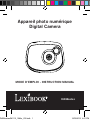 1
1
-
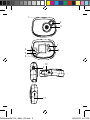 2
2
-
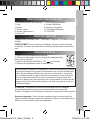 3
3
-
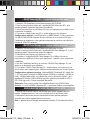 4
4
-
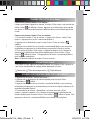 5
5
-
 6
6
-
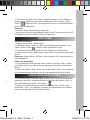 7
7
-
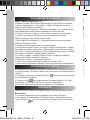 8
8
-
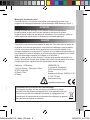 9
9
-
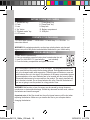 10
10
-
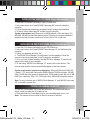 11
11
-
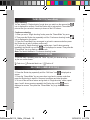 12
12
-
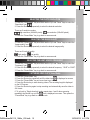 13
13
-
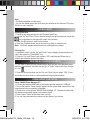 14
14
-
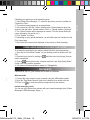 15
15
-
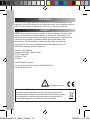 16
16
-
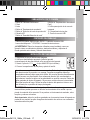 17
17
-
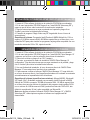 18
18
-
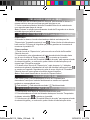 19
19
-
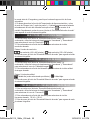 20
20
-
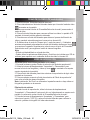 21
21
-
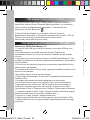 22
22
-
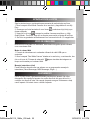 23
23
-
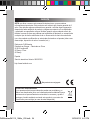 24
24
-
 25
25
-
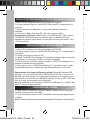 26
26
-
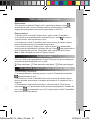 27
27
-
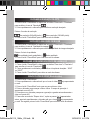 28
28
-
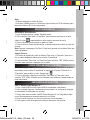 29
29
-
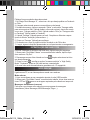 30
30
-
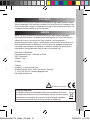 31
31
-
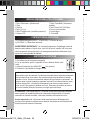 32
32
-
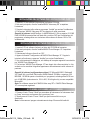 33
33
-
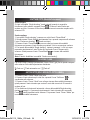 34
34
-
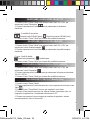 35
35
-
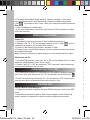 36
36
-
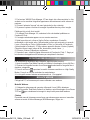 37
37
-
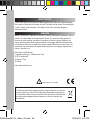 38
38
-
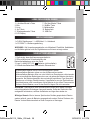 39
39
-
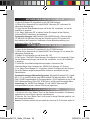 40
40
-
 41
41
-
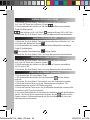 42
42
-
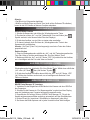 43
43
-
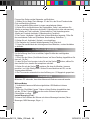 44
44
-
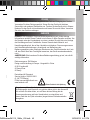 45
45
-
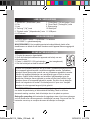 46
46
-
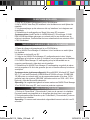 47
47
-
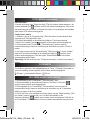 48
48
-
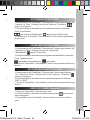 49
49
-
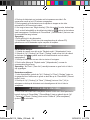 50
50
-
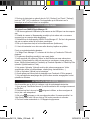 51
51
-
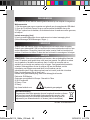 52
52
-
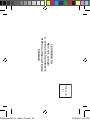 53
53
-
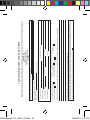 54
54
Lexibook DJ024 Serie Manual de usuario
- Categoría
- Cámaras puente
- Tipo
- Manual de usuario
- Este manual también es adecuado para
En otros idiomas
- français: Lexibook DJ024 Serie Manuel utilisateur
- italiano: Lexibook DJ024 Serie Manuale utente
- English: Lexibook DJ024 Serie User manual
- Deutsch: Lexibook DJ024 Serie Benutzerhandbuch
- Nederlands: Lexibook DJ024 Serie Handleiding
- português: Lexibook DJ024 Serie Manual do usuário
Documentos relacionados
-
Lexibook DJ028SP Manual de usuario
-
Lexibook DJ024 Manual de usuario
-
Lexibook DJ017 Manual de usuario
-
Lexibook DJ134 Manual de usuario
-
Lexibook DJ135 Manual de usuario
-
Lexibook DJ014DP Manual de usuario
-
Lexibook DJ023TS Manual de usuario
-
Lexibook DJ052MH Manual de usuario
-
Lexibook DJ033DC Manual de usuario
-
Lexibook DJA200 Manual de usuario